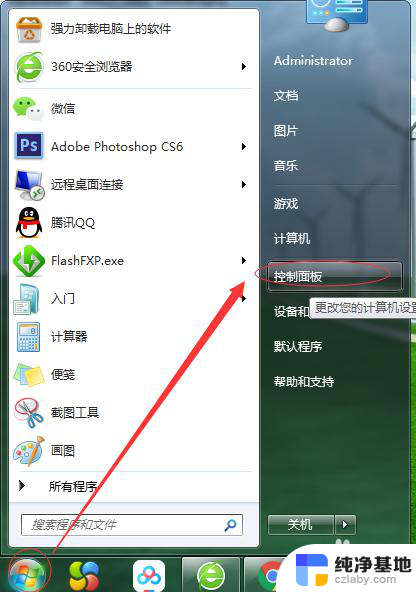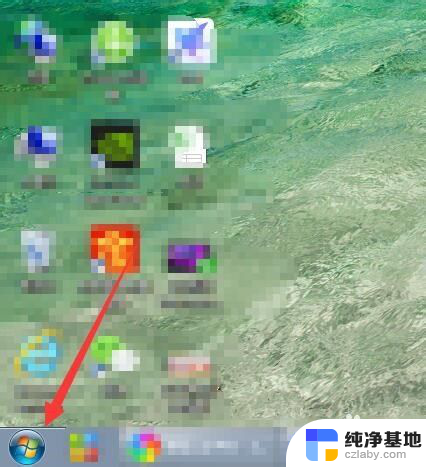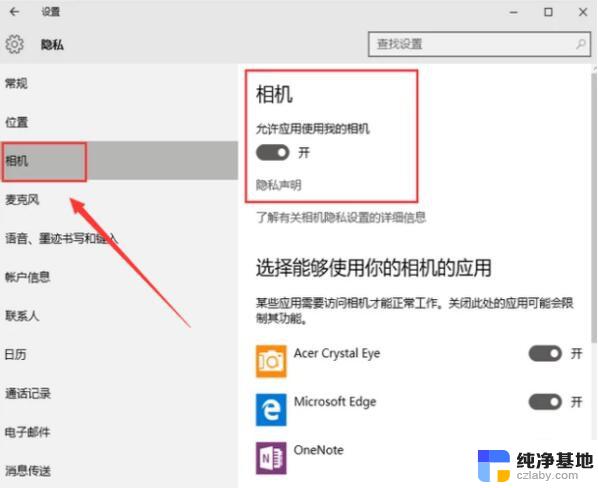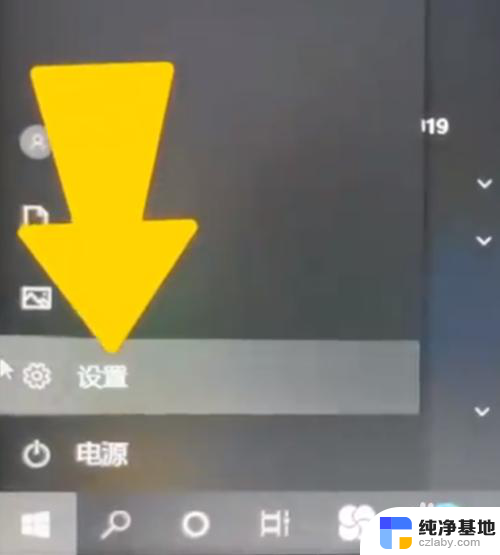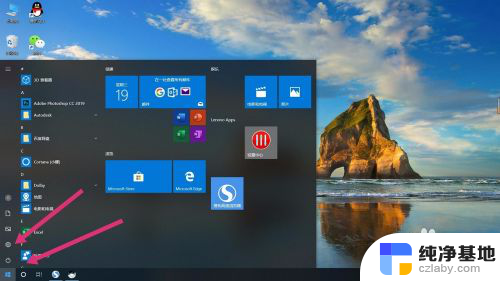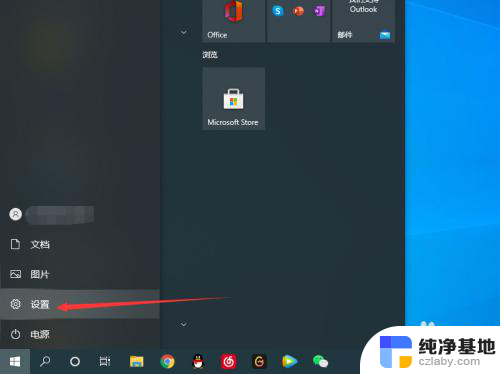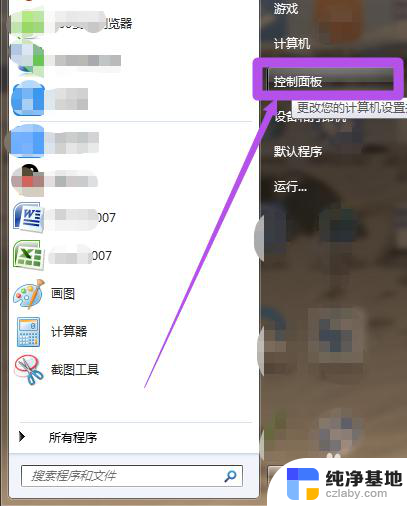台式电脑设置锁屏密码在哪里设置
更新时间:2024-02-11 11:42:22作者:jiang
现代社会,电脑已经成为我们日常生活中不可或缺的工具之一,随着信息时代的快速发展,我们的个人隐私和数据安全也面临着越来越大的挑战。为了保护个人隐私和防止他人非法侵入,设置电脑锁屏密码已成为一项必要的措施。在台式电脑上,我们应该如何设置锁屏密码呢?本文将为大家介绍台式电脑锁屏密码设置的具体方法,以及注意事项。无论您是新手还是电脑高手,相信本文都能帮助到您。
步骤如下:
1.点击开始菜单,然后点击‘控制面板’。
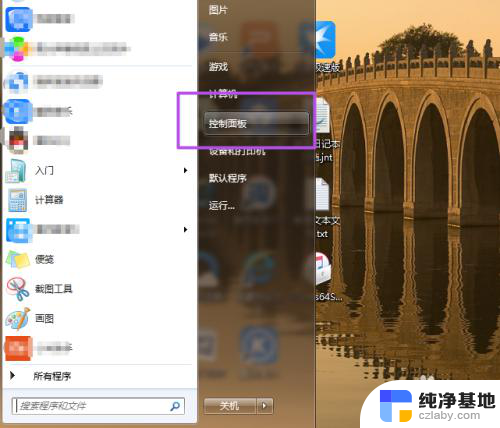
2.然后在‘控制面板’页面中点击‘用户账户和家庭安全’选项。
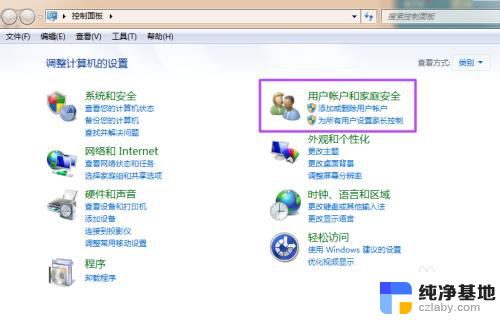
3.然后在新打开的‘用户帐户和家庭安全’页面中点击‘更改windows密码’。
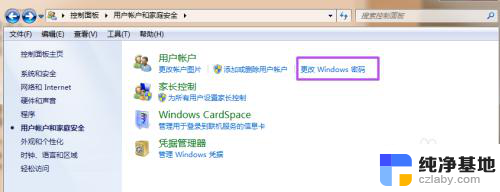
4.之后在打开的‘用户帐户’页面中点击‘为您的账户创建密码’。
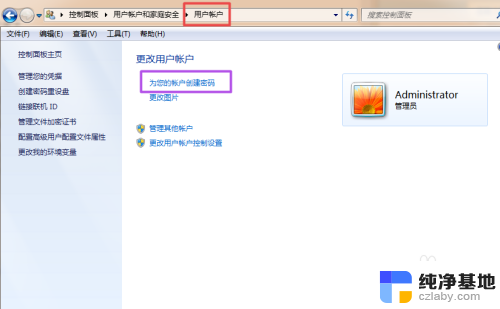
5.然后在打开的‘创建密码’页面的输入框中两次输入同样的密码,密码提示可填可不填。然后点击“创建密码”,这时候,密码就已经创建好了。
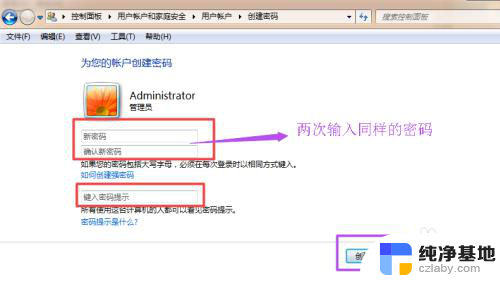
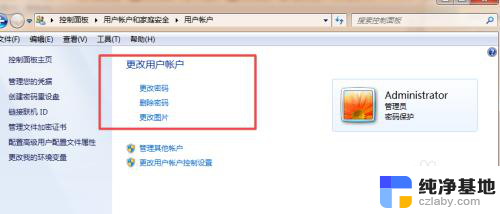
6.当你需要锁屏的时候,直接按下键盘的‘Win+L’组合键。然后就能锁屏了,这时候,想要进入电脑就得输入密码了。
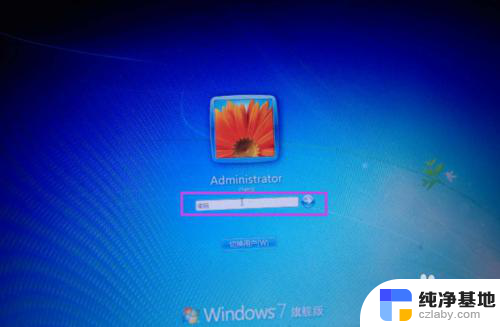
以上就是关于台式电脑设置锁屏密码的方法,如果你遇到相同情况,可以按照以上步骤解决: